Leer 5 manieren om verwijderde foto's van een iPhone of iPad te herstellen
Dankzij het ontwerp van iOS en een verscheidenheid aan back-upmethoden is het niet moeilijk om verwijderde foto's van de iPhone te herstellen. Er zijn echter nog steeds veel mensen die vragen hoe je verwijderde foto's terugkrijgt op hun iOS-apparaten op internet. Het maakt niet uit of u foto's verliest door per ongeluk verwijderen, mislukte software-updates of andere redenen. Deze gids vertelt u vijf effectieve manieren en legt de workflow gedetailleerd uit.
PAGINA-INHOUD:
- Deel 1: Hoe verwijderde foto's uit de onlangs verwijderde map van de iPhone te herstellen
- Deel 2: Hoe verwijderde foto's op de iPhone te herstellen vanuit een back-up
- Deel 3: Hoe verwijderde foto's op de iPhone te herstellen zonder back-up
- Deel 4: Veelgestelde vragen over het herstellen van verwijderde foto's van de iPhone
Deel 1: Hoe verwijderde foto's uit de onlangs verwijderde map van de iPhone te herstellen
Kun je volledig verwijderde foto's op je iPhone herstellen? Het antwoord is absoluut ja. De makkelijkste manier is het ingebouwde album Recent Deleted, dat je verwijderde foto's 30 dagen opslaat voordat ze permanent van je iPhone worden verwijderd.
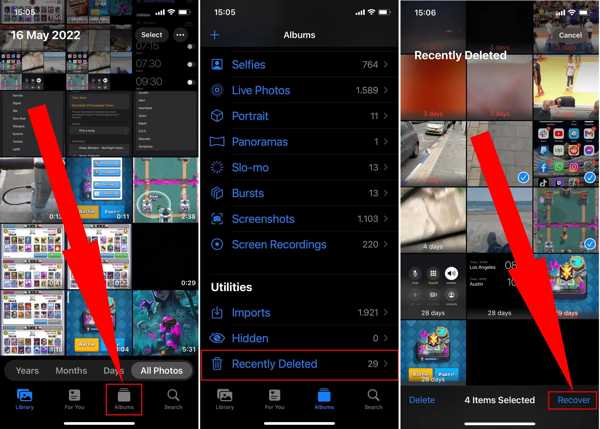
Stap 1. Wanneer u erachter komt dat u per ongeluk een aantal foto's hebt verwijderd en u deze wilt terugvinden, opent u de app Foto's op uw startscherm.
Stap 2. Ga naar de Albums tabblad van onderen, ga naar de Nutsbedrijven sectie, en kies Onlangs verwijderd.
Stap 3. Druk op een verwijderde foto die u wilt terughalen en tik op Herstellen knop. Of druk op de Selecteren knop, selecteer de gewenste foto's en tik op de Herstellen knop.
Stap 4. Nu zijn de foto's teruggezet in de originele albums.
Opmerking:
U kunt verwijderde foto's op deze manier ongedaan maken op alle iPhones met iOS 8 en hoger.
Deel 2: Hoe verwijderde foto's op de iPhone te herstellen vanuit een back-up
Is het mogelijk om verwijderde foto's van de iPhone te herstellen na 30 dagen? Het antwoord is ja als je een back-up hebt. iPhone-gebruikers hebben ten minste drie manieren om foto's op hun apparaten te back-uppen: Finder, iTunes en iCloud. We laten hieronder respectievelijk de how-to zien.
Hoe verwijderde foto's uit Finder-back-up te herstellen
Voorwaarden
1. U hebt een back-up op uw Mac-computer.
2. Uw computer draait op macOS Catalina of hoger.
3. U hebt een USB-kabel.
4. Je iPhone is toegankelijk en heeft minimaal 40% batterijvermogen.
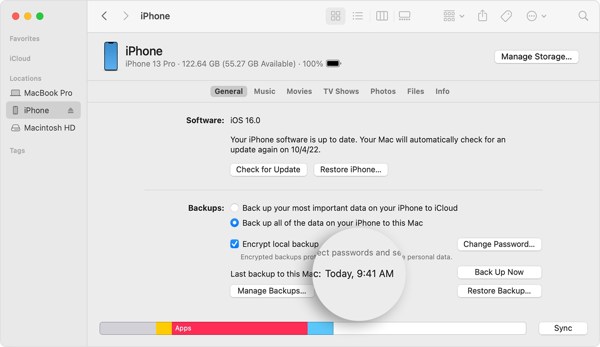
Stap 1. Open de Finder-app. Sluit vervolgens je iPhone aan op je computer met een USB-kabel.
Stap 2. Klik op de naam van uw iPhone aan de linkerkant nadat deze is gedetecteerd en klik op de Back-up terugzetten knop onder het gedeelte Back-ups.
Stap 3. Kies vervolgens de back-up die de verwijderde foto's kan bevatten en herstel deze naar je iPhone. Wacht tot het proces is voltooid en de verwijderde foto's worden samen met andere gegevens teruggezet naar je iPhone.
Opmerking:
Op deze manier worden alle gegevens op uw iPhone overschreven met de reservekopie.
Hoe verwijderde foto's uit iTunes-back-up terug te halen
Voorwaarden
1. Er staat een back-up op uw computer.
2. Uw computer draait op Windows of een oude versie van macOS.
3. U hebt een USB-kabel.
4. De nieuwste versie van iTunes is op uw computer geïnstalleerd.
5. Als uw iTunes-back-up gecodeerd is, kunt u het wachtwoord nog steeds onthouden.
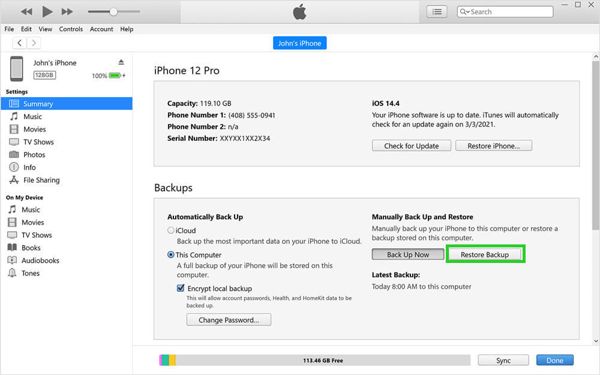
Stap 1. Start iTunes en sluit uw toestel met een USB-kabel aan op uw computer.
Stap 2. Druk op de Telefoonnummer knop linksboven, ga naar de Samenvatting tab en klik op de Back-up terugzetten knop op het rechterpaneel.
Stap 3. Kies de juiste back-up en voer je wachtwoord in als je deze hebt gecodeerd. Dan worden de oude verwijderde foto's teruggezet op je iPhone.
Opmerking:
Bestaande gegevens op uw iPhone worden gewist nadat de reservekopie is hersteld.
Hoe verwijderde foto's uit iCloud-back-up terug te halen
Voorwaarden
1. U hebt uw iPhone automatisch of handmatig geback-upt naar iCloud.
2. Uw iPhone is toegankelijk en u weet uw Apple ID en wachtwoord of iPhone-toegangscode nog.
3. Je hebt een goede internetverbinding.
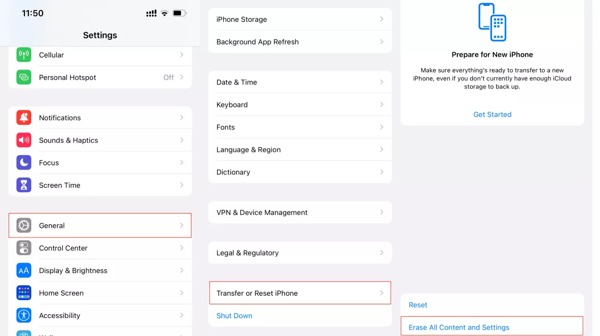
Stap 1. Om gewiste foto's van een iCloud-back-up naar je iPhone te herstellen, moet je eerst je toestel terugzetten naar de fabrieksinstellingen. Ga naar Snel naar, iPhone overzetten of resetten or Reset in Instellingen app en tik op Wis alle inhoud en instellingen.
Stap 2. Voer uw Apple ID en wachtwoord in, of uw iPhone-toegangscode, wanneer u hierom wordt gevraagd. Wacht tot het proces is voltooid en uw apparaat opnieuw opstart op de Hallo scherm.
Stap 3. Volg de instructies op het scherm om uw iPhone in te stellen als een nieuw apparaat totdat u het bericht ziet Apps & gegevens scherm.
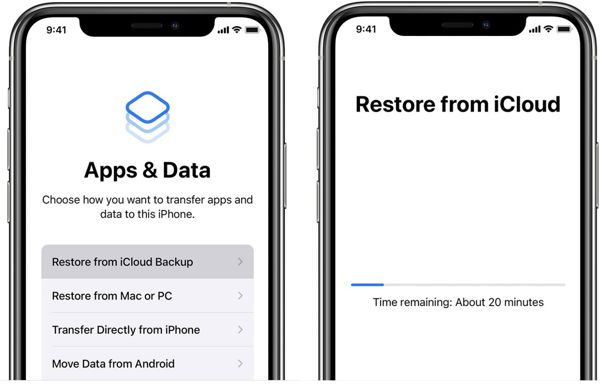
Stap 4. Kies Herstellen van iCloud-back-up of een vergelijkbare optie, meld u aan met uw Apple ID en wachtwoord en herstel de juiste iCloud-reservekopie.
Stap 5. Voltooi vervolgens het installatieproces en de verwijderde foto's worden weer op uw iPhone gezet.
Deel 3: Hoe verwijderde foto's op de iPhone te herstellen zonder back-up
Zonder een back-up is het moeilijk om permanent verwijderde foto's op je iPhone te herstellen. Voordat de verwijderde foto's echter worden overschreven door nieuwe gegevens, staan ze nog steeds in je geheugen. Dat geeft je de kans op fotoherstel met krachtige data recovery software, zoals Apeaksoft iPhone Data RecoveryHet maakt gebruik van geavanceerde technologie om op een efficiënte manier te zoeken naar verwijderde bestanden op het geheugen van de iPhone of om gegevens uit een iTunes/iCloud-back-up te halen.
- Haal verwijderde foto's van de iPhone op zonder back-up.
- Herstel foto's van iTunes/iCloud-back-up zonder fabrieksinstellingen te herstellen.
- Bekijk een voorbeeld van verwijderde foto's voor selectief foto herstel.
- De bestaande gegevens op uw iPhone worden niet gewist.
- Herstel verwijderde notities, contacten, berichten, oproepgeschiedenis en meer gegevens van iOS-apparaten.
Veilige download
Veilige download

Hier volgen de stappen om verwijderde foto's op uw iPhone te herstellen zonder een back-up te maken:
Stap 1. Scan je iPhone
Start de beste fotoherstelsoftware zodra u deze op uw pc hebt geïnstalleerd. Er is een andere versie voor Mac-gebruikers. Kies Herstellen van iOS-apparaat in de linkerkolom en verbind uw iPhone met uw pc met een Lightning-kabel. Tik op Trust op het scherm van je iPhone als daarom wordt gevraagd. Klik vervolgens op de Start scannen om te beginnen met zoeken naar permanent verwijderde foto's op uw iPhone.
Als u een back-up hebt, kiest u Herstel van het iTunes-back-upbestand or Herstel van het iCloud-back-upbestand, en volg de instructies om verder te gaan.

Stap 2. Bekijk foto's vooraf
Wanneer de fotoscan is voltooid, kiest u aan de linkerkant de gewenste gegevenstypen, zoals Camerarol, fotobibliotheek, en meer. Selecteer vervolgens Alleen verwijderd weergeven uit de dropdownlijst bovenaan het venster. Nu kunt u ze bekijken met de miniaturen.

Stap 3. Foto's herstellen op iPhone
Selecteer de afbeeldingen die u wilt herstellen en klik op de knop Herstellen knop rechtsonder. Stel ten slotte een directory in en klik op Herstellen weer.

Tips: Deze software kan u ook helpen contacten herstellen op iPhone.
Deel 4: Veelgestelde vragen over het ophalen van verwijderde foto's van de iPhone
Hoe herstel je foto's uit de Rekenmachine-app op je iPhone?
Controleer eerst het album Recent Deleted in de Photos-app om de verwijderde Calculator-foto's te herstellen. Als het niet beschikbaar is, herstel dan een goede back-up om de verloren foto's terug te krijgen. Of probeer een fotohersteltoepassing van derden.
Worden verwijderde iPhone-foto's opgeslagen in iCloud?
Ja. Zodra je foto's verwijdert op je iPhone, gaan ze naar de map Recentelijk verwijderd in iCloud Foto's als je deze inschakelt. Dan kun je ze zien en herstellen via iCloud.
Zijn permanent verwijderde foto's voorgoed verdwenen van de iPhone?
Nee. Zelfs als verwijderde foto's worden verwijderd uit het album Recent Deleted, kun je ze nog steeds ophalen via een iTunes/Finder of iCloud-back-up als je die hebt. Of je kunt je geluk beproeven met professionele iOS-dataherstelsoftware voordat de verwijderde foto's worden overschreven.
Conclusie
Nu zou je het moeten begrijpen hoe verwijderde foto's van de iPhone te herstellen. Het album Recent Deleted is de eerste manier om je foto's terug te krijgen. Of je kunt proberen een back-up te herstellen van iTunes, Finder of iCloud. Apeaksoft iPhone Data Recovery kan u helpen permanent verwijderde foto's zonder back-up te vinden. Als u andere vragen hebt, schrijf ze dan hieronder op.
Veilige download
Veilige download
Gerelateerde artikelen
Ongeacht of u onlangs of permanent foto's van uw iPad hebt verwijderd, leert u in deze handleiding zes methoden om ze terug te krijgen.
Als u per ongeluk foto's verwijdert van uw Samsung-telefoon, hoeft u niet in paniek te raken. Hier leert u vier manieren om foto's van uw Samsung-telefoon te herstellen.
Als de opslagruimte van uw iPhone bijna vol is, leest u in dit artikel hoe u dubbele foto's van uw iPhone verwijdert en hoe u dit voorkomt.
Maak je geen zorgen als belangrijke afbeeldingen verloren gaan in je WhatsApp. Dit artikel vertelt je hoe je op 4 manieren verwijderde foto's van WhatsApp kunt herstellen.

